Kuidas andmepüügivastast filtrit Safaris lubada iPhone 7-l
Olulise teabe võrgus hoidmine on nii lihtne, et paljud meist peavad seda iseenesestmõistetavaks. See teave lukustatakse sageli paroolide ja kasutajanimede taha, mis võib muuta seda tüüpi teabe kurjategijate jaoks väga väärtuslikuks. Näiteks võib teie e-posti aadress ja parool pakkuda kellelegi vahendeid, et saada palju teie isiklikku teavet.
Üks viis selle teabe saamiseks on veebisaidid, mis esitavad külastajatele võltsitud sisselogimisekraani ja küsivad selle kasutaja mandaate. Kasutaja sisestab selle teabe, arvates, et see on nende e-posti pakkuja või pank, siis võltsitud veebisaidil on see teave olemas. Seda nimetatakse andmepüügiks ja see on Interneti-kasutajate jaoks suur probleem. Teie iPhone'i brauseril Safari on teie lubatav seade, mis tagab kaitsetaseme selliste rünnakute eest.
Kuidas petturlike veebisaitide hoiatust sisse lülitada iPhone 7 korral
Selle artikli toimingud viidi läbi iPhone 7 Plus versiooniga iOS 10.3.1. Kuid see võimalus on saadaval ka teiste iPhone'i mudelite jaoks, mis kasutavad sama iOS-i versiooni. Pange tähele, et see säte on konkreetne Safari brauseri jaoks, nii et see ei kaitse teid teistes brauserites, mida võite kasutada iPhone'is.
1. samm: avage seadete menüü.

2. samm: kerige alla ja valige suvand Safari .
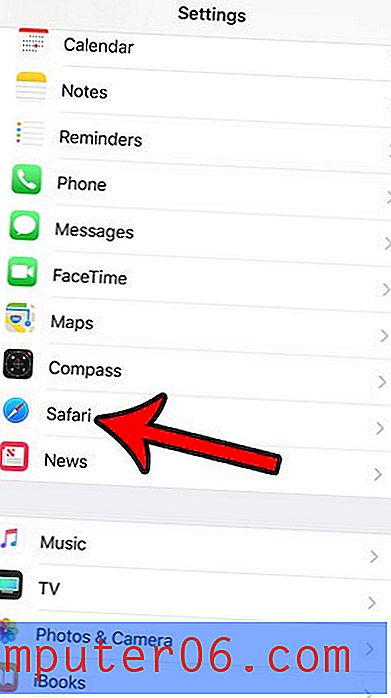
3. samm: kerige selle menüü jaotiseni Privaatsus ja turvalisus ning koputage nuppu petliku veebisaidi hoiatuse paremal. Te teate, et see on sisse lülitatud, kui nupu ümber on roheline varjund. Olen lubanud alloleval pildil petliku veebisaidi hoiatuse, mis tähendab, et andmepüügivastane meede on sellel iPhone'is lubatud.
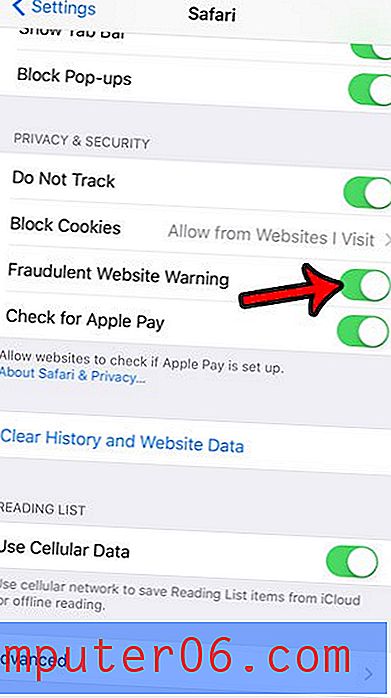
Kas proovite oma isiklikku teavet oma iPhone'is kaitsta? Kui loete tõrkeotsingu juhendit, saate seda artiklit lugeda ka küpsiste ja sirvimisajaloo kustutamiseks ka oma iPhone'is, kuna see on valik, mida sageli soovitatakse.



